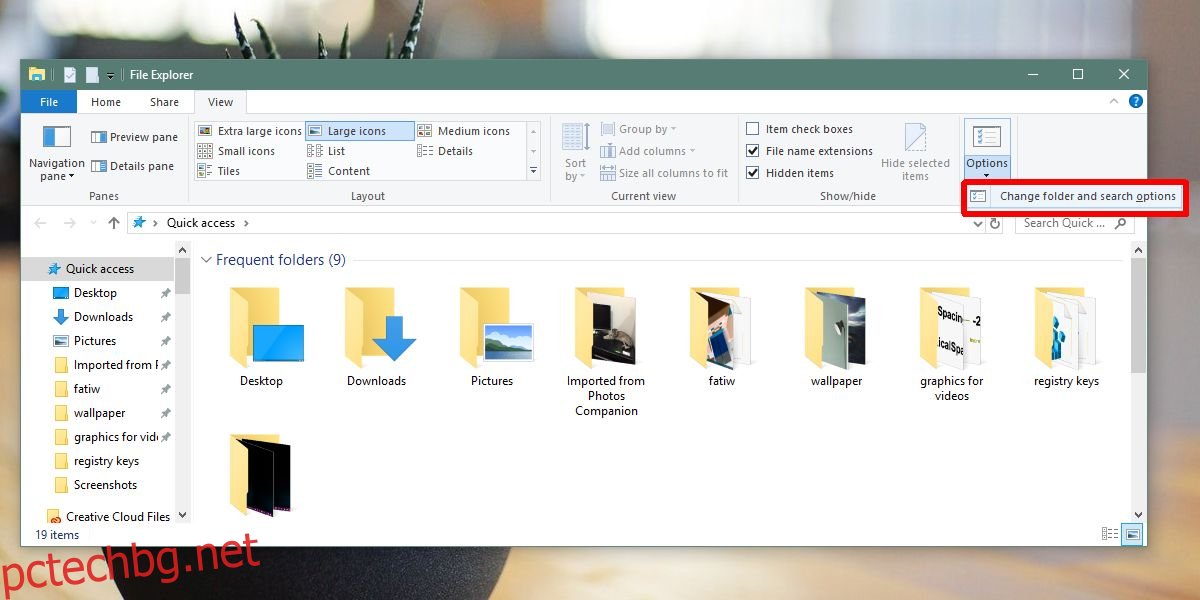Windows 10 има функция, наречена Вземете откъдето спрях. Той е интегриран с Cortana и когато рестартирате системата си или стартирате на работния плот след стартиране на системата (след инсталиране на актуализация), приложенията, които сте отворили последния път, се отварят отново за вас. По някаква причина това не включва папки, но има начин да отворите отново папки от предишната сесия, когато влезете отново. Тази функция не е включена с функцията Вземете откъдето спрях, така че да не сте принудени да я използвате, ако не искате. Ето как можете да отворите отново папки при влизане.
Отворете отново папките при влизане
Отворете File Explorer и отидете на раздела Изглед на лентата. Щракнете върху стрелката за падащо меню под бутона Опции и изберете опцията „Промяна на папката и опциите за търсене“.
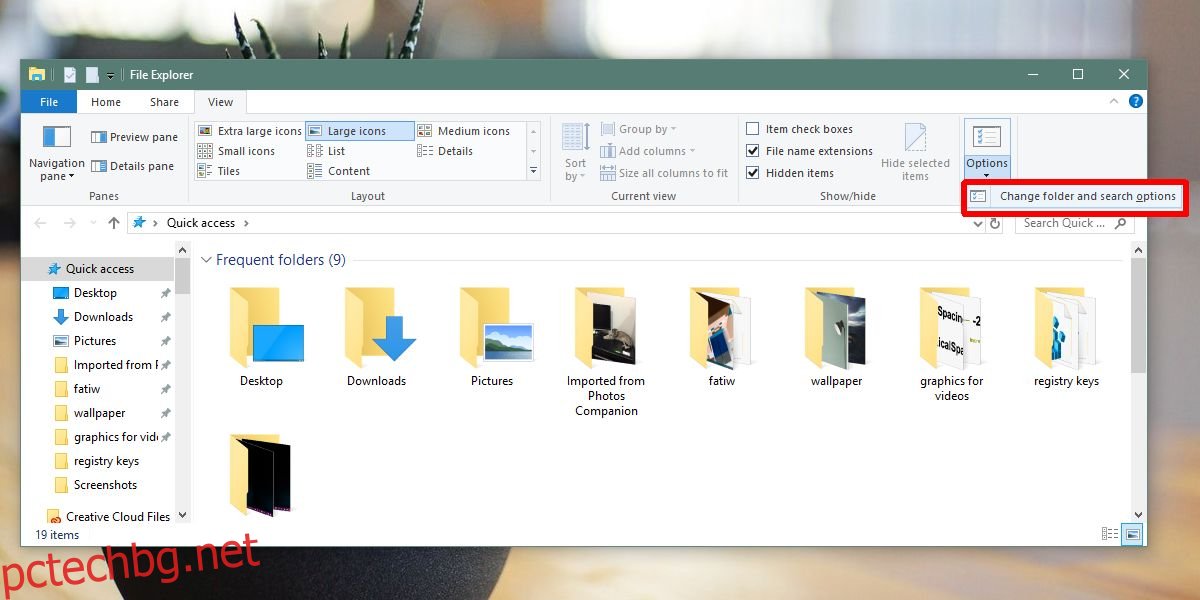
В прозореца Опции на папката отидете на раздела Изглед. Превъртете надолу списъка с опции под Разширени настройки и потърсете опцията „Възстановяване на прозорците на предишни папки при влизане“. Щракнете върху бутона Приложи.
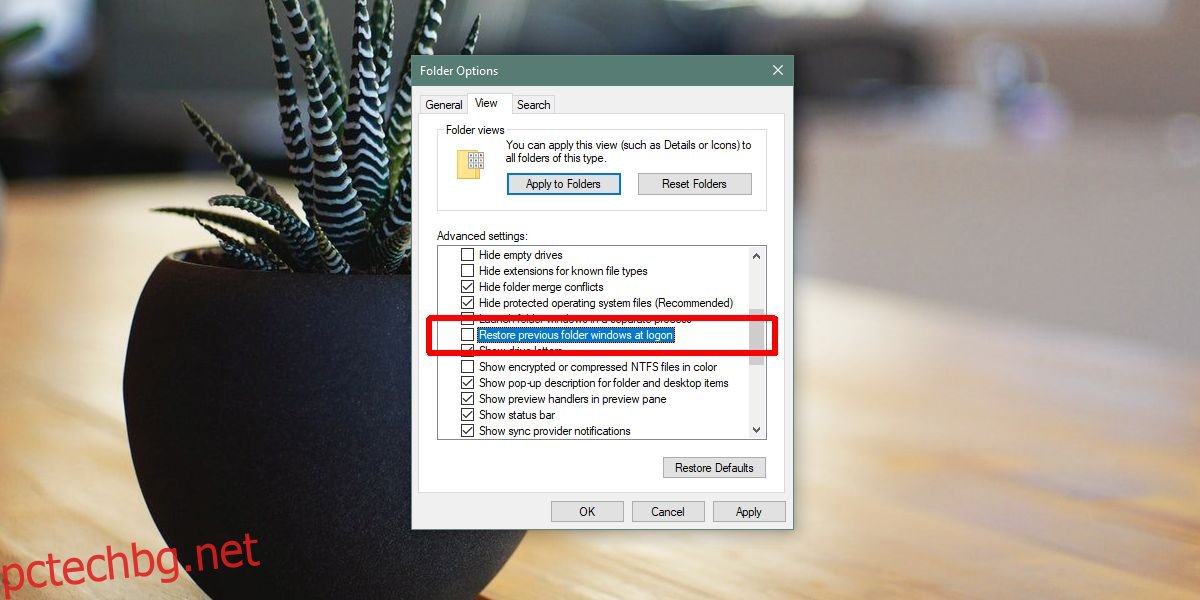
Това е всичко, което трябва да направите. Следващия път, когато рестартирате системата си, всички папки, които сте отворили, ще се отворят отново при влизане. Папките трябва да са отворени, когато изключите системата си или я рестартирате. Ако затворите папка и след това рестартирате или изключите системата си следващия път, когато влезете, папките няма да се отворят.
Тази функция не е обвързана с функцията Вземете откъдето спрях. Това означава, че ако не използвате функцията, все още можете да отворите папките си при влизане. Ако функцията е активирана, това само ще я допълни. Той няма да се синхронизира между устройства като други настройки, които се синхронизират в системите на Windows 10. Това означава, че ще трябва да активирате тази функция на всичките си системи поотделно и разбира се, историята на папките ви няма да се синхронизира между устройства, освен ако не сте активирали Timeline.
Ако имате стара система, която отнема особено много време за стартиране, това може да я забави допълнително. Това ще добави секунда или две към времето за стартиране, но на бавна система, която може да изглежда като възраст. При бърза или умерено бърза система няма да видите голяма разлика. Има значение колко папки трябва да се отворят, когато рестартирате системата си. Много папки означават, че ще се използват повече системни ресурси. Ако папките имат изображения в тях, може да отнеме повече време, тъй като трябва да се генерират миниатюри.